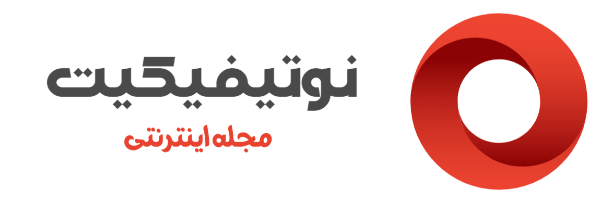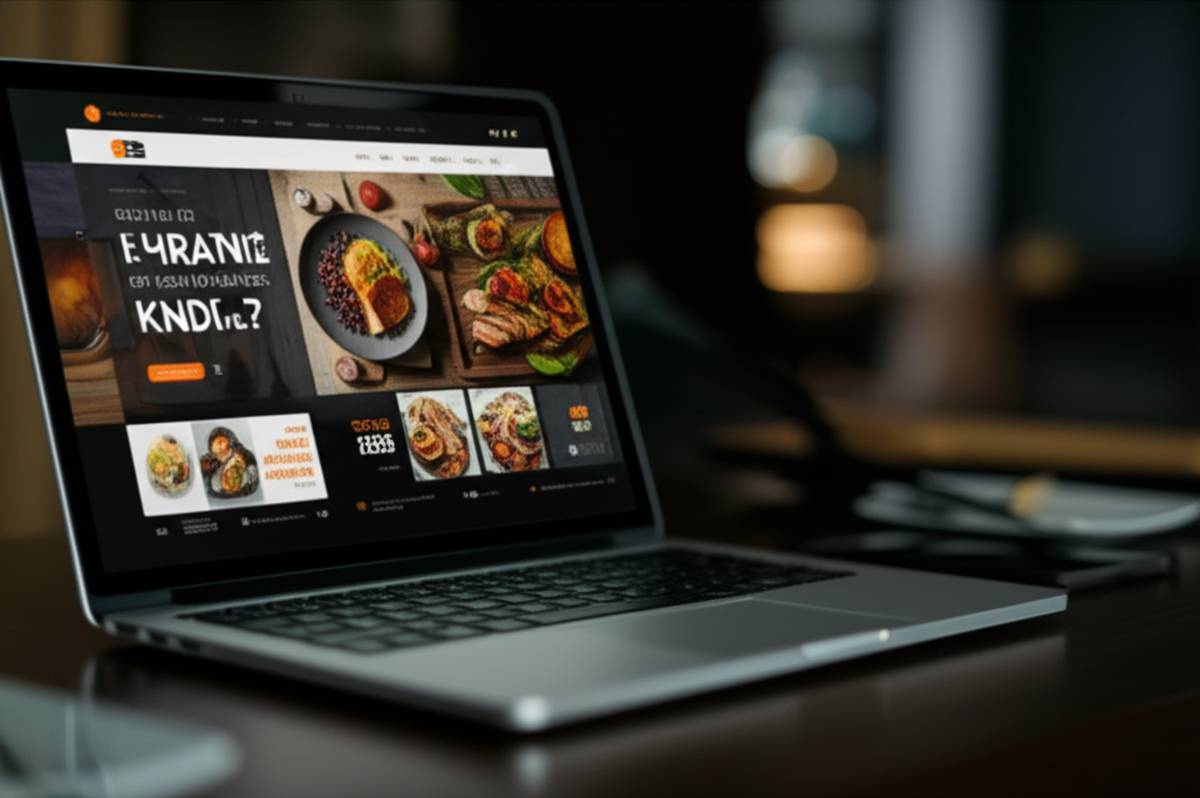نصب وردپرس برای خیلی ها یک قدم بزرگ و هیجان انگیزه، اما گاهی اوقات، درست وقتی که فکر می کنیم همه چی عالی پیش می ره، یک دفعه با خطاهای عجیب و غریب روبه رو می شیم که اعصاب آدم رو حسابی به هم می ریزه. حل مشکلات رایج در نصب وردپرس ممکنه اولش یه چالش بزرگ به نظر برسه، مخصوصاً اگه تازه کار باشید و با کدهای فنی سروکار نداشتید. این خطاها می تونن حسابی گیج کننده باشن و آدم رو از ادامه کار منصرف کنن. اما نگران نباشید، چون ما اینجا هستیم تا مرحله به مرحله و با زبانی ساده، بهتون یاد بدیم چطور از پس این مشکلات بربیایید و نصب وردپرس رو با موفقیت به پایان برسونید. خیالتون راحت، تقریباً هر خطایی یه راه حل داره و شما با این راهنما، دیگه به کمک کسی نیاز پیدا نمی کنید.
توی این مقاله، قرار نیست فقط لیستی از مشکلات رو جلوی روی شما بذاریم. می خوایم حسابی دقیق بشیم و برای هر مشکل، علتش رو توضیح بدیم و بعد، راه حل های عملی و گام به گام رو بهتون بگیم تا خودتون آستین بالا بزنید و این خطاها رو برطرف کنید. اینجوری هم دانش تون بیشتر میشه و هم اعتماد به نفس تون برای مواجه شدن با چالش های فنی وردپرس حسابی بالا میره. آماده اید بریم سراغش؟
چرا اصلاً مشکلات نصب وردپرس رخ می دهند؟
شاید فکر کنید وردپرس که اینقدر آسونه، دیگه مشکل نصبش از کجا میاد؟ حق دارید، ولی واقعیت اینه که این مشکلات دلایل مختلفی دارن که معمولاً از چشم ما پنهون می مونن. خیلی وقتا این مسائل به خاطر چیزایی مثل تنظیمات نادرست توی هاست، فایل های وردپرس که شاید موقع دانلود یا آپلود خراب شده باشن، یا حتی محدودیت هایی که از طرف سرور شما اعمال شده، پیش میان. گاهی اوقات هم ممکنه شما خودتون توی وارد کردن اطلاعات دیتابیس یا تنظیمات دیگه، یه اشتباه کوچیک کرده باشید که باعث بشه وردپرس نتونه به درستی نصب بشه.
درسته که این خطاها ممکنه یه کم ترسناک به نظر برسن، اما معمولاً با کمی دقت و انجام چند تا کار ساده، قابل حله. اصلاً لازم نیست نگران از دست رفتن اطلاعات یا خراب شدن سایتتون باشید. معمولاً راهکارهای مشخصی برای هر کدوم از این مشکلات وجود داره که اگه اون ها رو بدونید، خیلی راحت می تونید سایتتون رو راه بندازید. فقط یادتون باشه، همیشه قبل از انجام هر تغییری، بهتره یه بک آپ (پشتیبان) از فایل ها و دیتابیس تون بگیرید. این کار مثل یه بیمه عمره برای سایت شما!
مشکلات رایج در نصب وردپرس و راه حل های گام به گام
مشکل اول: خطای Error Establishing Database Connection (خطا در ایجاد اتصال به پایگاه داده)
این خطا رو میشه پادشاه خطاهای وردپرس صدا کرد! اگه با صفحه ای مواجه شدید که پیغام Error Establishing Database Connection رو نشون میده، یعنی سایت شما نمی تونه با دیتابیس (پایگاه داده) ارتباط برقرار کنه. این اتفاق خیلی رایجه و می تونه دلایل مختلفی داشته باشه. دیتابیس مثل مغز سایت شماست، تمام اطلاعات، از پست ها و صفحات گرفته تا تنظیمات و نام کاربری ها، اونجا ذخیره میشن. اگه وردپرس نتونه به این مغز وصل بشه، خب معلومه که سایتتون بالا نمیاد.
بررسی و تصحیح فایل wp-config.php
اصلی ترین و رایج ترین علت این خطا، اشتباه توی فایل wp-config.php هست. این فایل مثل شناسنامه سایت شماست و اطلاعات اتصال به دیتابیس رو تو خودش داره. برای اینکه مطمئن بشید همه چیز درسته، باید:
- با استفاده از یک برنامه FTP (مثل FileZilla) یا بخش File Manager توی کنترل پنل هاستتون (مثلاً cPanel یا DirectAdmin)، وارد فایل های سایتتون بشید.
- فایل
wp-config.phpرو پیدا کنید و برای ویرایش، دانلودش کنید یا مستقیم تو File Manager ویرایشش کنید. - توی این فایل، دنبال خطوطی بگردید که با
defineشروع میشن و اطلاعات دیتابیس رو مشخص می کنن. این خطوط معمولاً شبیه این هستن:
define( 'DB_NAME', 'database_name_here' );
define( 'DB_USER', 'username_here' );
define( 'DB_PASSWORD', 'password_here' );
define( 'DB_HOST', 'localhost' );
define( 'DB_CHARSET', 'utf8' );
اینجا خیلی مهمه که مطمئن بشید:
- نام پایگاه داده (
DB_NAME): دقیقاً همون اسمی باشه که موقع ساخت دیتابیس توی هاستتون براش گذاشتید. یک حرف یا عدد اضافه یا کم، کل کار رو خراب می کنه. - نام کاربری دیتابیس (
DB_USER): نام کاربری ای باشه که به اون دیتابیس خاص دسترسی داره. - رمز عبور دیتابیس (
DB_PASSWORD): رمز عبور مربوط به همون نام کاربری باشه. - هاست دیتابیس (
DB_HOST): در بیشتر مواقعlocalhostهست. اما گاهی اوقات ممکنه هاستینگ شما آدرس دیگه ای رو داده باشه (مثلاً یه IP یا یک نام دامنه خاص). اگهlocalhostکار نکرد، از پشتیبانی هاستتون بپرسید.
بعد از اینکه تغییرات رو اعمال کردید و مطمئن شدید که همه اطلاعات درسته، فایل رو ذخیره کنید و دوباره آپلودش کنید (اگه دانلود کرده بودید). حالا سایتتون رو چک کنید. اگه مشکل حل شده بود که عالیه!
بازنشانی رمز عبور MySQL
گاهی اوقات ممکنه رمز عبور دیتابیس شما به هر دلیلی عوض شده باشه یا شما از صحت اون مطمئن نباشید. توی کنترل پنل هاستتون (مثلاً cPanel)، می تونید به قسمت MySQL Databases برید و برای کاربر دیتابیس مورد نظرتون، رمز عبور جدیدی تعریف کنید. یادتون باشه، بعد از بازنشانی رمز، حتماً باید این رمز جدید رو توی فایل wp-config.php هم به روزرسانی کنید.
تماس با پشتیبانی هاستینگ
اگه تمام این کارها رو انجام دادید و هنوز هم با خطای دیتابیس مواجه میشید، ممکنه مشکل از سمت سرور یا دیتابیس شما باشه. شاید سرور MySQL از کار افتاده باشه یا دیتابیس شما خراب شده باشه. در این جور مواقع، بهترین کار اینه که با پشتیبانی هاستینگتون تماس بگیرید. اون ها دسترسی های لازم رو دارن و می تونن مشکل رو سریع تر پیدا و حل کنن.
مشکل دوم: خطای Headers Already Sent Error
این خطا معمولاً به شکل یه پیغام هشدار (Warning) ظاهر میشه و نشون میده که قبل از اینکه وردپرس بخواد اطلاعات هدرهای HTTP رو بفرسته، یه چیزی مزاحم شده و خروجی غیرمنتظره ای تولید شده. این یعنی یه فضای خالی، یه کاراکتر اضافه یا یه کد ناقص PHP/HTML قبل از تگ <?php یا بعد از تگ ?> (اگه تگ بسته استفاده شده باشه) توی یکی از فایل های وردپرس وجود داره. این جور خطاها می تونن حسابی سایت شما رو به هم بریزن و جلوی کار کردن درستش رو بگیرن.
شناسایی فایل مشکل ساز
معمولاً پیغام خطا به شما میگه که مشکل تو کدوم فایل و حتی تو کدوم خط اتفاق افتاده. مثلاً ممکنه ببینید: Warning: Cannot modify header information - headers already sent by (output started at /path/to/your/site/wp-config.php:34). این پیغام میگه مشکل توی فایل wp-config.php و در خط 34 هست. پس اولین قدم، اینه که با دقت پیغام خطا رو بخونید و فایل و خط دقیق رو پیدا کنید.
ویرایش فایل از طریق FTP/File Manager
بعد از اینکه فایل مشکل ساز رو پیدا کردید، باید اون رو ویرایش کنید:
- دوباره از طریق FTP یا File Manager هاست، به فایل های سایتتون دسترسی پیدا کنید و فایل مورد نظر رو دانلود یا برای ویرایش باز کنید.
- نکته خیلی مهم: این فایل رو با یک ویرایشگر متن پیشرفته (مثل Notepad++، Sublime Text یا VS Code) باز کنید، نه با Notepad ساده ویندوز. Notepad ساده ممکنه کاراکترهای مخفی ای رو اضافه کنه که مشکل رو بدتر می کنه.
- با دقت، دنبال هرگونه فضای خالی، خط جدید یا کاراکتر اضافی قبل از تگ
<?phpدر ابتدای فایل، و بعد از تگ?>در انتهای فایل (اگه تگ بسته استفاده شده) بگردید و اون ها رو حذف کنید. - اگه تگ بسته
?>وجود داره، می تونید اون رو هم حذف کنید. توی وردپرس، معمولاً بهتره تگ بسته PHP در انتهای فایل ها وجود نداشته باشه تا از بروز چنین خطاهایی جلوگیری بشه. - بعد از ذخیره تغییرات، فایل ویرایش شده رو دوباره آپلود کنید و سایتتون رو بررسی کنید.
همیشه موقع ویرایش فایل های اصلی وردپرس، یه نسخه پشتیبان از فایل قبل از تغییرات داشته باشید. این کار مثل یه گارد محافظ عمل می کنه که اگه یه وقت اشتباهی کردید، بتونید برگردید به حالت قبل.
مشکل سوم: خطای Internal Server Error 500 (خطای داخلی سرور)
اگه با خطای Internal Server Error یا خطای 500 مواجه شدید، یعنی سرور نتونسته درخواست شما رو پردازش کنه و یه مشکل داخلی پیش اومده. این خطا خیلی عمومیه و می تونه دلایل زیادی داشته باشه، از فایل .htaccess خراب گرفته تا محدودیت حافظه PHP یا حتی تداخل افزونه ها. این خطا معمولاً آدم رو کلافه می کنه چون دلیل مشخصی نداره و باید دونه دونه گزینه ها رو بررسی کرد.
بررسی و بازسازی فایل .htaccess
یکی از اصلی ترین مظنون ها تو خطای 500، فایل .htaccess هست. این فایل وظیفه مدیریت نحوه تعامل سرور با سایت شما رو داره و اگه خراب بشه، میتونه سایت رو از کار بندازه. برای بررسی اون:
- با استفاده از FTP یا File Manager به ریشه سایتتون (معمولاً پوشه
public_html) برید. - مطمئن بشید که فایل های مخفی رو نشون میده (توی cPanel، باید روی Settings کلیک کنید و گزینه Show Hidden Files رو فعال کنید).
- فایل
.htaccessرو پیدا کنید. - نام این فایل رو به
.htaccess_oldتغییر بدید. با این کار، فایل موقتاً غیرفعال میشه. - حالا سایتتون رو چک کنید. اگه بالا اومد، یعنی مشکل از فایل
.htaccessبوده. - برای اینکه وردپرس یه فایل
.htaccessجدید و سالم بسازه، وارد پیشخوان وردپرس (بخش مدیریت) بشید، برید به «تنظیمات» > «پیوندهای یکتا» و بدون اینکه هیچ تغییری بدید، روی دکمه «ذخیره تغییرات» کلیک کنید. وردپرس به صورت خودکار فایل جدیدی رو ایجاد می کنه.
افزایش محدودیت حافظه PHP
یکی دیگه از دلایل خطای 500، کمبود حافظه PHP برای اجرای اسکریپت های وردپرس و افزونه هاست. وردپرس به صورت پیش فرض یه مقدار مشخصی حافظه PHP استفاده می کنه، ولی اگه سایتتون شلوغ باشه یا افزونه های زیادی داشته باشید، ممکنه این حافظه کم بیاره. برای افزایشش باید:
- فایل
wp-config.phpرو (که قبلاً پیداش کردید) باز کنید. - درست قبل از خطی که نوشته شده
/* That's all, stop editing! Happy blogging. */، کد زیر رو اضافه کنید:
define( 'WP_MEMORY_LIMIT', '256M' );
این کد به وردپرس میگه که ۲۵۶ مگابایت حافظه PHP رو استفاده کنه. اگه مشکلتون با این مقدار حل نشد، می تونید اون رو به 512M یا حتی بیشتر تغییر بدید (البته این مقدار به تنظیمات سرور شما هم بستگی داره). فایل رو ذخیره و دوباره آپلود کنید و سایت رو چک کنید.
غیرفعال کردن افزونه ها
گاهی اوقات یه افزونه ناسازگار یا خراب، میتونه باعث خطای 500 بشه. برای پیدا کردن افزونه مشکل ساز:
- با استفاده از FTP یا File Manager، به مسیر
wp-content/pluginsبرید. - پوشه
pluginsرو پیدا کنید و اسمش رو بهplugins_oldیا هر چیز دیگه ای تغییر بدید. با این کار، تمام افزونه های شما به صورت خودکار غیرفعال میشن. - حالا سایتتون رو چک کنید. اگه بالا اومد، یعنی مشکل از یکی از افزونه ها بوده.
- برای پیدا کردن افزونه خراب، اسم پوشه
plugins_oldرو دوباره بهpluginsبرگردونید. - حالا وارد پیشخوان وردپرس بشید. می بینید که تمام افزونه ها غیرفعال شدن. دونه دونه اون ها رو فعال کنید و بعد از فعال کردن هر کدوم، سایتتون رو چک کنید. به محض اینکه سایت دوباره دچار خطای 500 شد، متوجه میشید که مشکل از کدوم افزونه بوده. اون افزونه رو پاک کنید یا به دنبال جایگزین براش بگردید.
بررسی مجوزهای فایل و پوشه (File Permissions)
مجوزهای فایل و پوشه، تعیین می کنن که چه کسی اجازه دسترسی، خواندن، نوشتن یا اجرای فایل ها رو داره. مجوزهای اشتباه می تونن باعث خطای 500 بشن. به طور کلی، مجوزهای صحیح برای وردپرس ایناست:
- پوشه ها (Directories): 755
- فایل ها (Files): 644
برای بررسی و تغییر مجوزها، می تونید از FTP یا File Manager استفاده کنید. روی هر پوشه یا فایل راست کلیک کنید و گزینه File Permissions رو انتخاب کنید تا مقادیر رو ببینید و در صورت نیاز اصلاح کنید. اگه با این بخش آشنایی ندارید، بهتره از پشتیبانی هاستتون کمک بگیرید تا سهواً مشکل بزرگتری ایجاد نکنید.
مشکل چهارم: محدودیت فضای PHP (PHP Memory Limit)
همونطور که قبلاً هم گفتیم، این مشکل میتونه خودش رو به شکل خطای 500 نشون بده، اما گاهی اوقات پیغام خطای مشخص تری میبینید که میگه Allowed memory size of X bytes exhausted…. این یعنی اسکریپت های PHP سایت شما، بیشتر از مقداری که سرور بهشون اجازه داده، حافظه نیاز دارن و سرور هم کم آورده. این مشکل معمولاً وقتی پیش میاد که قالب ها یا افزونه های سنگین و پرمصرفی دارید، یا تنظیمات پیش فرض هاست شما برای حافظه PHP خیلی کمه.
افزایش محدودیت حافظه PHP
برای حل این مشکل، همون راهکاری که برای خطای 500 گفتیم، جواب میده:
- فایل
wp-config.phpرو توی ریشه سایتتون باز کنید. - قبل از خط
/* That's all, stop editing! Happy blogging. */، کد زیر رو اضافه کنید:
define( 'WP_MEMORY_LIMIT', '256M' );
می تونید مقدار 256M رو بسته به نیازتون به 512M یا 128M هم تغییر بدید. بعد از ذخیره و آپلود فایل، سایتتون رو رفرش کنید. اگه باز هم مشکل داشتید، ممکنه نیاز باشه مقدار memory_limit رو تو فایل php.ini که مربوط به تنظیمات PHP سروره، بیشتر کنید. این کار معمولاً فقط برای کاربرانی ممکنه که به سرور دسترسی کامل دارن (مثل سرورهای مجازی یا اختصاصی) و اگه هاست اشتراکی دارید، باید از پشتیبانی هاستتون بخواهید این کار رو براتون انجام بدن.
مشکل پنجم: خطا در آپلود پرونده ها (Error Uploading Files)
تصور کنید می خواید یه عکس برای پست جدیدتون آپلود کنید یا یه قالب جدید نصب کنید، ولی وردپرس اجازه نمیده و پیغام خطا میده. این مشکل در آپلود پرونده ها، خیلی رایجه و می تونه دلایل مختلفی داشته باشه. از مجوزهای اشتباه پوشه آپلود گرفته تا محدودیت های سرور یا حتی پر بودن فضای دیسک هاست، همگی می تونن مسبب این دردسر باشن.
بررسی و تصحیح مجوزهای پوشه wp-content/uploads
اولین جایی که باید چک کنید، مجوزهای دسترسی پوشه wp-content/uploads هست. این پوشه جاییه که تمام فایل های چندرسانه ای شما (مثل عکس ها و ویدئوها) ذخیره میشن. مجوز این پوشه و تمام زیرپوشه های داخلش باید روی 755 تنظیم شده باشه. اگه این مقدار نادرست باشه، وردپرس نمیتونه فایلی رو توش بنویسه یا ذخیره کنه. برای تغییر مجوزها، از FTP یا File Manager هاست استفاده کنید و مجوزها رو به 755 تغییر بدید.
تایید فضای دیسک هاست
یکی از دلایل ساده و در عین حال رایج خطای آپلود، پر شدن فضای دیسک هاست شماست. اگه هاستتون پر شده باشه، دیگه نمیتونید هیچ فایل جدیدی رو آپلود کنید. برای چک کردن این مورد، وارد کنترل پنل هاستتون بشید و میزان فضای مصرفی رو بررسی کنید. اگه دیدید که فضا پره، یا باید فایل های اضافی رو حذف کنید یا فضای هاستتون رو افزایش بدید.
اضافه کردن کد define('ALLOW_UNFILTERED_UPLOADS', true); به wp-config.php
گاهی اوقات ممکنه به خاطر محدودیت های امنیتی سرور، نتونید بعضی از انواع فایل ها رو آپلود کنید. برای حل این مشکل، می تونید با احتیاط کد زیر رو به فایل wp-config.php اضافه کنید:
define('ALLOW_UNFILTERED_UPLOADS', true);
این کد به وردپرس اجازه میده تا بدون فیلتر کردن، هر نوع فایلی رو آپلود کنه. اما یادتون باشه، استفاده از این کد میتونه کمی امنیت سایتتون رو پایین بیاره، چون دیگه فیلتری برای انواع فایل ها وجود نداره. پس اگه با راه حل های دیگه مشکلتون حل نشد و واقعاً به آپلود فایل های خاص نیاز دارید، از این کد استفاده کنید و بعداً که کارتون تموم شد، اون رو پاک کنید یا روی حالت false قرار بدید. این کد رو هم قبل از خط /* That's all, stop editing! Happy blogging. */ قرار بدید.
مشکل ششم: خطای Ziparchive And Shell Exec Are Not Enabled
این خطا معمولاً موقعی رخ میده که می خواید یه بسته نصبی رو نصب کنید، یا افزونه هایی رو استفاده کنید که برای فشرده سازی و استخراج فایل ها به توابعی مثل ZipArchive یا Shell Exec نیاز دارن. اگه این توابع روی سرور شما فعال نباشن، وردپرس نمیتونه این کارها رو انجام بده و با این خطا مواجه میشید. این مشکل بیشتر به تنظیمات سرور شما برمی گرده تا تنظیمات وردپرس.
فعال سازی توابع در php.ini یا تماس با پشتیبانی هاستینگ
برای حل این مشکل:
- اگه به فایل
php.ini(فایل تنظیمات PHP سرور) دسترسی دارید، باید دنبال خطextension=zip.soبگردید. اگه ابتدای این خط یه سمی کالن (;) هست، اون رو پاک کنید تا این افزونه فعال بشه. اگه این خط اصلاً وجود نداره، اون رو به فایل اضافه کنید. - بعد از ذخیره تغییرات، باید سرور رو ریستارت کنید تا تغییرات اعمال بشن.
اما یه توصیه دوستانه: اگه با php.ini و تنظیمات سرور آشنایی ندارید، بهترین و سریع ترین راه اینه که با پشتیبانی هاستینگتون تماس بگیرید. این مشکل کاملاً فنی و مربوط به تنظیمات سروره و پشتیبان های هاستینگ می تونن توابع ZipArchive و Shell Exec رو براتون فعال کنن. معمولاً این کار رو توی چند دقیقه انجام میدن و شما هم از دردسر تنظیمات فنی خلاص میشید.
مشکل هفتم: خطای 403 Forbidden (دسترسی ممنوع)
خطای 403 Forbidden یعنی شما اجازه دسترسی به صفحه ای که می خواید واردش بشید رو ندارید. سرور درخواست شما رو متوجه شده، ولی به دلایل امنیتی یا تنظیمات خاص، اجازه دسترسی بهتون نمیده. این خطا میتونه به دلایل مختلفی اتفاق بیفته، از مجوزهای فایل اشتباه گرفته تا تنظیمات خراب فایل .htaccess یا حتی پلاگین های امنیتی که خیلی سخت گیرانه عمل می کنن.
بررسی مجوزهای فایل و پوشه
مثل خطای 500، مجوزهای اشتباه فایل و پوشه می تونن باعث خطای 403 بشن. مطمئن بشید که مجوزهای پوشه ها روی 755 و فایل ها روی 644 تنظیم شده باشن. این کار رو می تونید از طریق FTP یا File Manager انجام بدید.
بازسازی فایل .htaccess
تنظیمات نادرست یا خراب توی فایل .htaccess هم میتونه جلوی دسترسی به صفحات رو بگیره و خطای 403 ایجاد کنه. برای اینکه مطمئن بشید مشکل از این فایل نیست، همونطور که تو بخش خطای 500 توضیح دادیم، نام فایل .htaccess رو به .htaccess_old تغییر بدید و بعد با رفتن به «تنظیمات» > «پیوندهای یکتا» در پیشخوان وردپرس و ذخیره مجدد، یه فایل جدید بسازید. اگه مشکل حل شد، یعنی ایراد از فایل قدیمی بود.
غیرفعال کردن موقت پلاگین های امنیتی
اگه روی سایتتون افزونه امنیتی (مثل Wordfence، iThemes Security و…) نصب کردید، ممکنه تنظیمات این افزونه ها خیلی سخت گیرانه باشن و جلوی دسترسی شما یا حتی بازدیدکننده ها رو بگیرن. برای تست، می تونید موقتاً این افزونه ها رو غیرفعال کنید (همونطور که تو بخش خطای 500 توضیح دادیم، با تغییر نام پوشه plugins). اگه بعد از غیرفعال کردن افزونه امنیتی، مشکل 403 حل شد، باید برید سراغ تنظیمات افزونه و اون ها رو ملایم تر کنید یا به دنبال افزونه جایگزین باشید.
تماس با پشتیبانی هاستینگ
در نهایت، اگه هیچ کدوم از این راه حل ها جواب نداد، باز هم پای پشتیبانی هاستینگ وسط میاد. گاهی اوقات این خطا ممکنه به خاطر تنظیمات امنیتی خاصی باشه که هاستینگ روی سرور اعمال کرده و فقط اون ها می تونن این مشکل رو برطرف کنن.
مشکل هشتم: خطای 404 Not Found (برای صفحات پس از نصب)
اگه بعد از نصب وردپرس، صفحه اصلی سایتتون رو می بینید، ولی وقتی روی یه پست، صفحه یا دسته بندی کلیک می کنید، با خطای 404 Not Found مواجه میشید، نگران نباشید! این اتفاق خیلی رایجه و معمولاً پست ها و صفحات شما سر جاشون هستن. مشکل اصلی از تنظیمات «پیوندهای یکتا» (Permalinks) و نحوه کار فایل .htaccess هست.
بازنشانی پیوندهای یکتا
ساده ترین و مؤثرترین راه برای حل خطای 404 بعد از نصب، بازنشانی پیوندهای یکتاست:
- وارد پیشخوان وردپرس بشید.
- به «تنظیمات» > «پیوندهای یکتا» برید.
- بدون اینکه هیچ تغییری تو ساختار پیوندهای یکتا بدید، فقط روی دکمه «ذخیره تغییرات» کلیک کنید.
این کار باعث میشه وردپرس فایل .htaccess رو دوباره بنویسه و معمولاً مشکل 404 رو حل می کنه.
ویرایش دستی فایل .htaccess (در صورت عدم موفقیت)
اگه با بازنشانی پیوندهای یکتا مشکل حل نشد، ممکنه فایل .htaccess شما به هر دلیلی به درستی ایجاد یا به روزرسانی نشده باشه. در این صورت، می تونید محتوای پیش فرض .htaccess وردپرس رو به صورت دستی بهش اضافه کنید:
- با استفاده از FTP یا File Manager، وارد ریشه سایتتون بشید و فایل
.htaccessرو برای ویرایش باز کنید (اگه وجود نداره، یه فایل جدید با همین نام بسازید). - کدهای زیر رو داخل فایل قرار بدید:
# BEGIN WordPress
<IfModule mod_rewrite.c>
RewriteEngine On
RewriteBase /
RewriteRule ^index.php$ - [L]
RewriteCond %{REQUEST_FILENAME} !-f
RewriteCond %{REQUEST_FILENAME} !-d
RewriteRule . /index.php [L]
</IfModule>
# END WordPress
فایل رو ذخیره و آپلود کنید. حالا سایتتون رو دوباره تست کنید. این کدها، قوانین بازنویسی URL های وردپرس هستن که باعث میشن لینک های شما به درستی کار کنن.
اقدامات پیشگیرانه برای نصب موفق وردپرس
همیشه پیشگیری بهتر از درمانه، مخصوصاً وقتی پای نصب وردپرس در میونه! با رعایت چند تا نکته ساده، می تونید شانس موفقیت نصب وردپرس رو حسابی بالا ببرید و از همون اول، کمتر با دردسر و خطا روبه رو بشید. اینجوری دیگه لازم نیست هر دفعه برید دنبال راه حل مشکلات نصب وردپرس و کلی وقتتون هدر بره. یه بار برای همیشه یه سری اصول رو یاد بگیرید و ازشون استفاده کنید:
- انتخاب هاست مناسب: از همون اول، دنبال یه هاستینگ خوب و معتبر بگردید که برای وردپرس بهینه شده باشه. مطمئن بشید هاستینگتون حداقل نیازهای وردپرس (نسخه PHP، MySQL و…) رو برآورده می کنه. اگه هاست ضعیف یا ناسازگار باشه، از همون اول کار، مشکل دارید.
- بررسی پیش نیازهای PHP و MySQL: قبل از شروع نصب، حتماً از پشتیبانی هاستتون بپرسید که نسخه PHP و MySQL سرورشون چیه و آیا با آخرین نسخه وردپرس سازگاره یا نه. اینجور اطلاعات توی پنل مدیریت هاست هم معمولاً قابل دسترسه.
- همیشه از آخرین نسخه وردپرس استفاده کنید: فایل نصبی وردپرس رو همیشه از سایت رسمی wordpress.org دانلود کنید و مطمئن بشید که آخرین و پایدارترین نسخه رو دارید. نسخه های قدیمی ممکنه با PHP جدید هاستتون سازگار نباشن و دردسر بشن.
- تطابق دقیق اطلاعات دیتابیس: موقع وارد کردن اطلاعات دیتابیس (نام پایگاه داده، نام کاربری و رمز عبور)، نهایت دقت رو به خرج بدید. یه حرف کوچیک یا یه اشتباه تایپی، کافیه تا اتصال به دیتابیس برقرار نشه.
- استفاده از نام کاربری و رمز عبور قوی: اگه وردپرس رو از ابتدا نصب می کنید، برای ادمین سایتتون یه نام کاربری و رمز عبور قوی انتخاب کنید تا سایتتون از همون اول امن باشه.
- بک آپ منظم: حتی بعد از نصب موفق هم، عادت کنید که همیشه از سایتتون بک آپ بگیرید. این یه عادت خوبه که توی هر شرایطی، خیالتون رو راحت می کنه.
سوالات متداول
چرا بسته نصبی وردپرس نصب نمی شود؟
نصب نشدن بسته نصبی وردپرس می تونه دلایل مختلفی داشته باشه، مثل خرابی فایل های وردپرس که دانلود کردید، فضای هاستتون که پر شده و جایی برای نصب فایل های جدید نداره، تنظیم نبودن مجوزهای دسترسی به پوشه ها و فایل ها، یا مهم تر از همه، اشتباه وارد کردن اطلاعات اتصال به دیتابیس (مثل نام پایگاه داده، نام کاربری و رمز عبور). گاهی اوقات هم ممکنه نسخه PHP سرور شما با نسخه وردپرس سازگار نباشه.
چگونه نام کاربری و رمز عبور دیتابیس را به درستی وارد کنم؟
برای وارد کردن صحیح نام کاربری و رمز عبور دیتابیس، باید اطلاعات دقیق رو از کنترل پنل هاستتون به دست بیارید. معمولاً توی بخش MySQL Databases می تونید این اطلاعات رو پیدا کنید. هر دیتابیس یک نام، یک نام کاربری و یک رمز عبور مخصوص به خودش داره. این اطلاعات رو دقیقاً همونطور که توی هاستتون هستن، باید تو فایل wp-config.php وارد کنید. هیچ حرف یا کاراکتر اضافی ای نباید باشه.
چرا هنگام نصب وردپرس با پیام «The File is Corrupted» مواجه می شوم؟
این پیام به شما میگه که فایل های وردپرسی که دانلود یا آپلود کردید، آسیب دیدن یا ناقص هستن. ممکنه موقع دانلود از اینترنت یا موقع آپلود به هاست، مشکلی پیش اومده باشه. برای حل این مشکل، بهترین کار اینه که یک بار دیگه آخرین نسخه وردپرس رو از سایت رسمی wordpress.org دانلود کنید و دوباره اون رو به هاستتون آپلود کنید و مراحل نصب رو پیش برید. اگه از ابزارهایی مثل WordPress Checksums هم استفاده کنید، میتونه بهتون نشون بده که کدوم فایل ها مشکل دارن.
آیا بک آپ گیری قبل از هر تغییری ضروری است؟ چرا؟
بله، بک آپ گیری (پشتیبان گیری) قبل از انجام هر تغییری توی سایت وردپرس، کاملاً ضروریه. فرض کنید دارید فایلی رو ویرایش می کنید یا افزونه ای رو نصب می کنید و یهو مشکلی پیش میاد که سایتتون از کار میفته. اگه بک آپ داشته باشید، می تونید به راحتی سایتتون رو به حالت قبل برگردونید و از فاجعه جلوگیری کنید. بک آپ مثل یه چتر نجات می مونه، همیشه باید آماده اش باشید!
چه زمانی باید با پشتیبانی هاستینگ تماس بگیرم؟
وقتی که تمام راه حل های بالا رو امتحان کردید و همچنان مشکلتون حل نشده، یا وقتی که با خطاهای خیلی فنی و سروری (مثل مشکلات مربوط به MySQL، تنظیمات PHP پیشرفته مثل php.ini، یا خطاهای مبهم سرور) روبه رو میشید، زمانش رسیده که با پشتیبانی هاستینگتون تماس بگیرید. اون ها به لاگ های سرور دسترسی دارن و می تونن مشکل رو عمیق تر بررسی کنن و راه حل های خاص خودشون رو ارائه بدن.
جمع بندی
خب رفقا، دیدید که حل مشکلات رایج در نصب وردپرس اونقدرها هم که اولش به نظر می رسید سخت نیست، نه؟ با یه کم صبر، حوصله و اطلاعات درست، می تونید از پس تقریباً هر خطایی بربیاید و سایت خودتون رو بدون دردسر راه اندازی کنید. ما توی این مقاله سعی کردیم تمام نکات مهم و راهکارهای کاربردی رو با زبانی ساده و خودمونی بهتون بگیم تا دیگه توی این مسیر تنها نباشید.
اگه با هر کدوم از این خطاها مواجه شدید، یادتون باشه که اولین قدم خونسردی و بعدش، دنبال کردن گام به گام راهنمایی هاییه که اینجا براتون آوردیم. از بررسی فایل wp-config.php گرفته تا تنظیم مجدد .htaccess و حتی غیرفعال کردن افزونه ها، همه اینها ابزارهایی هستن که تو دست شماست. اگه هم دیدید یه مشکلی خیلی فنیه و از دستتون کاری برنمیاد، اصلاً خجالت نکشید و از پشتیبانی هاستینگتون کمک بخواید. اون ها برای همین کار اونجا هستن.
امیدواریم این راهنما حسابی به کارتون بیاد و از این به بعد نصب وردپرس براتون مثل آب خوردن بشه. اگه سوالی داشتید یا تجربه ای تو زمینه حل مشکلات نصب وردپرس دارید که میتونه به بقیه کمک کنه، حتماً تو بخش نظرات برامون بنویسید.
آیا شما به دنبال کسب اطلاعات بیشتر در مورد "راهنمای جامع حل مشکلات نصب وردپرس | رفع خطاهای رایج" هستید؟ با کلیک بر روی عمومی، به دنبال مطالب مرتبط با این موضوع هستید؟ با کلیک بر روی دسته بندی های مرتبط، محتواهای دیگری را کشف کنید. همچنین، ممکن است در این دسته بندی، سریال ها، فیلم ها، کتاب ها و مقالات مفیدی نیز برای شما قرار داشته باشند. بنابراین، همین حالا برای کشف دنیای جذاب و گسترده ی محتواهای مرتبط با "راهنمای جامع حل مشکلات نصب وردپرس | رفع خطاهای رایج"، کلیک کنید.